Hvordan fjernes alle parenteser fra streng i et interval i Excel?
For at fjerne alle parenteser fra tekststrenge i det valgte område, giver vi her tre metoder til dig.
Fjern parenteser fra streng med funktionen Find og erstat
Fjern parenteser fra streng med brugerdefineret funktion
Fjern alle parenteser fra streng i et interval med Kutools til Excel
Fjern parenteser fra streng med funktionen Find og erstat
Søg og erstat funktionen kan erstatte alle parenteser med emner i det valgte område.
1. Vælg det interval med parenteser, du skal fjerne, og tryk derefter på Ctrl + F taster samtidigt for at åbne Søg og erstat dialog boks.
2. i Søg og erstat dialogboksen, gå til udskifte fanen, skal du indtaste den venstre del af parenteserne i Find hvad boks, hold Erstat med feltet tomt, og klik derefter på Erstat alle knap. Se skærmbillede:

3. I følgende pop op-dialogboks skal du klikke på OK .
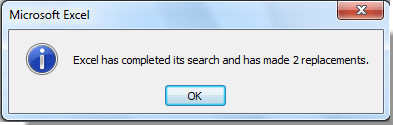
4. Luk ikke Søg og erstat dialogboksen, og gentag ovenstående trin 2 til 3 for at fjerne den resterende højre del af parenteserne “]”. Og luk endelig dialogboksen Find og erstat.
Fjern let alle parenteser eller angivne tegn fra celler i Excel:
Kutools til Excel's Fjern tegn hjælpeprogram hjælper dig med nemt at fjerne alle parenteser eller angivne tegn fra valgte celler i Excel som nedenstående demo vist. Download og prøv det nu! (30-dages gratis spor)

Fjern parenteser fra streng med brugerdefineret funktion
Du kan fjerne parenteser fra celle med brugerdefineret funktion. Gør som følger.
1. Trykke andre + F11 taster samtidigt for at åbne Microsoft Visual Basic til anvendelse vindue.
2. i Microsoft Visual Basic-applikation vindue, skal du klikke på indsatte > Moduler. Og derefter kopiere og indsætte nedenstående VBA-kode i modulvinduet.
VBA-kode: Fjern parenteser fra streng
Function No_brackets(ByVal Txt As String) As String
Dim I As Long
For I = 1 To Len(Txt)
If (Mid(Txt, I, 1) <> "[") And (Mid(Txt, I, 1) <> "]") Then
No_brackets = No_brackets & Mid(Txt, I, 1)
End If
Next
End Function3. Trykke andre + Q taster samtidigt for at lukke vinduet Microsoft Visual Basic til applikation.
4. Vælg en tom celle (siger celle B2) for at finde resultatet efter fjernelse af parenteser, indtast formlen = Ingen_beslag (A2) ind i formellinjen, og tryk derefter på Indtast nøgle.
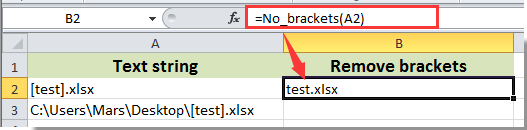
Bemærk: A2 er cellen indeholder parenteser, du skal fjerne.
5. Bliv ved med at vælge celle B2, og træk derefter udfyldningshåndtaget til cellen for at anvende denne formel.
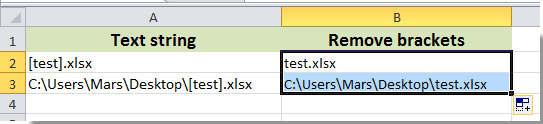
Fjern alle parenteser fra streng i et interval med Kutools til Excel
YDu kan nemt fjerne alle parenteser fra tekststrenge i det valgte område på én gang med Fjern tegn nytte af Kutools til Excel. Gør som følger.
Før påføring Kutools til Excel, Bedes download og installer det først.
1. Vælg det interval med parenteser, du skal fjerne, og klik derefter på Kutools > tekst > Fjern tegn. Se skærmbillede:

2. i Fjern tegn dialogboksen, skal du kontrollere Tilpasset og indtast parentesmærkerne i tekstboksen, og klik derefter på OK .

Nu fjernes alle parenteser inden for tekststrengene i det valgte område med det samme.
Hvis du vil have en gratis prøveperiode (30 dage) af dette værktøj, klik for at downloade det, og gå derefter til at anvende handlingen i henhold til ovenstående trin.
Fjern alle parenteser fra streng i et interval med Kutools til Excel
Bedste kontorproduktivitetsværktøjer
Overlad dine Excel-færdigheder med Kutools til Excel, og oplev effektivitet som aldrig før. Kutools til Excel tilbyder over 300 avancerede funktioner for at øge produktiviteten og spare tid. Klik her for at få den funktion, du har mest brug for...

Fanen Office bringer en grænseflade til et kontor med Office, og gør dit arbejde meget lettere
- Aktiver redigering og læsning af faner i Word, Excel, PowerPoint, Publisher, Access, Visio og Project.
- Åbn og opret flere dokumenter i nye faner i det samme vindue snarere end i nye vinduer.
- Øger din produktivitet med 50 % og reducerer hundredvis af museklik for dig hver dag!
